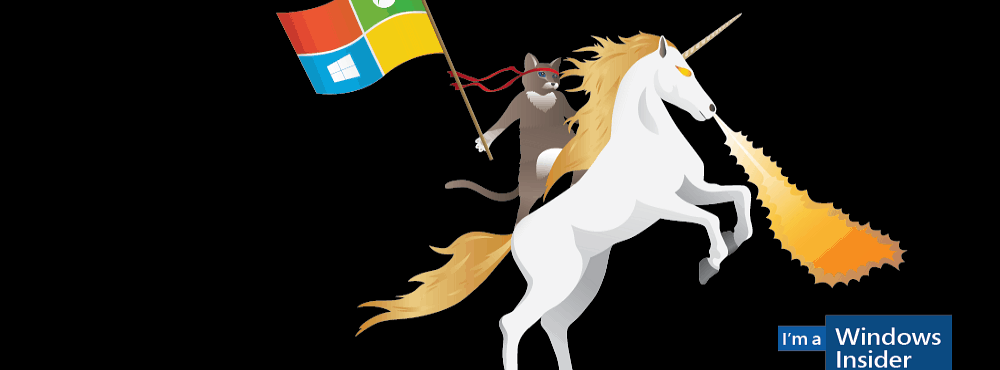Comment retarder, différer ou planifier l'envoi des éléments de courrier électronique Outlook 2010

 Avez-vous déjà envoyé un email que vous souhaiteriez pouvoir annuler? “OMG, je frappe SEND!!!"Ou peut-être vous avez un email que vous voulez être livré sur un planifier plutôt que de l'envoyer immédiatement. Dans les deux cas, Outlook 2010 simplifie les choses tant que vous savez où Microsoft a dissimulé la fonctionnalité. Bonne nouvelle pour vous, je vais vous montrer non seulement comment différer ou planifier un courrier électronique, mais j'ai aussi les captures d'écran pour que ce soit super simple à utiliser et à partager..
Avez-vous déjà envoyé un email que vous souhaiteriez pouvoir annuler? “OMG, je frappe SEND!!!"Ou peut-être vous avez un email que vous voulez être livré sur un planifier plutôt que de l'envoyer immédiatement. Dans les deux cas, Outlook 2010 simplifie les choses tant que vous savez où Microsoft a dissimulé la fonctionnalité. Bonne nouvelle pour vous, je vais vous montrer non seulement comment différer ou planifier un courrier électronique, mais j'ai aussi les captures d'écran pour que ce soit super simple à utiliser et à partager..BTW - J'ai déjà parlé de cela dans le passé avec Outlook 2007, donc si vous utilisez toujours Outlook 2007, n'hésitez pas à cliquer sur les liens ci-dessous:
- Comment Reporter Envoi de courrier électronique à l'aide de Microsoft Outlook 2007
- Comment Retard ou Programme Envoi de courrier électronique à l'aide d'Outlook 2007
Examinons maintenant le processus pour Outlook 2010 en commençant par How-To Delay ou Planifier la livraison du courrier électronique..
Comment retarder ou planifier la livraison d'un élément de courrier électronique Outlook 2010 unique
1. Dans Outlook 2010, Cliquez sur Nouveau courriel composer un nouveau message.

2. Dans le nouveau message, Cliquez sur la Les options ruban puis Cliquez sur Retard de livraison.

3. Sous le Options de livraison titre, Vérifier Ne pas livrer avant: et alors Sélectionner une date et une heure auxquelles vous souhaitez recevoir le courrier électronique. Une fois terminé Cliquez sur Fermer.
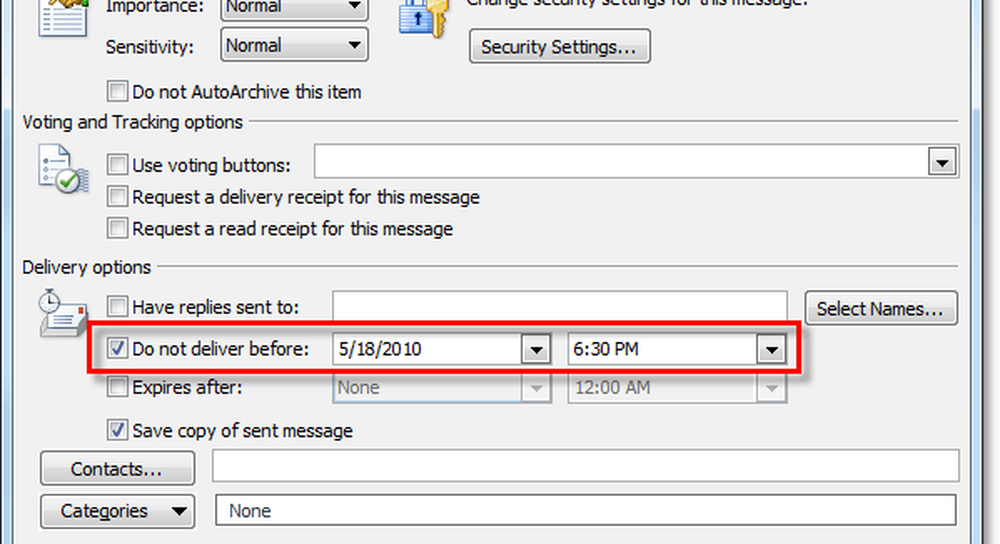
Cela couvre la livraison d'un seul article dans Outlook, mais que faire si vous voulez qu'Outlook le fasse automatiquement pour chaque courrier électronique; un peu comme la fonctionnalité d'annulation des e-mails dans Gmail.
Comment retarder la livraison de tous les courriers électroniques dans Outlook 2010
4. Dans Outlook 2010, Cliquez sur Fichier > Info puis en bas Cliquez sur la Gérer les règles et les alertes bouton.
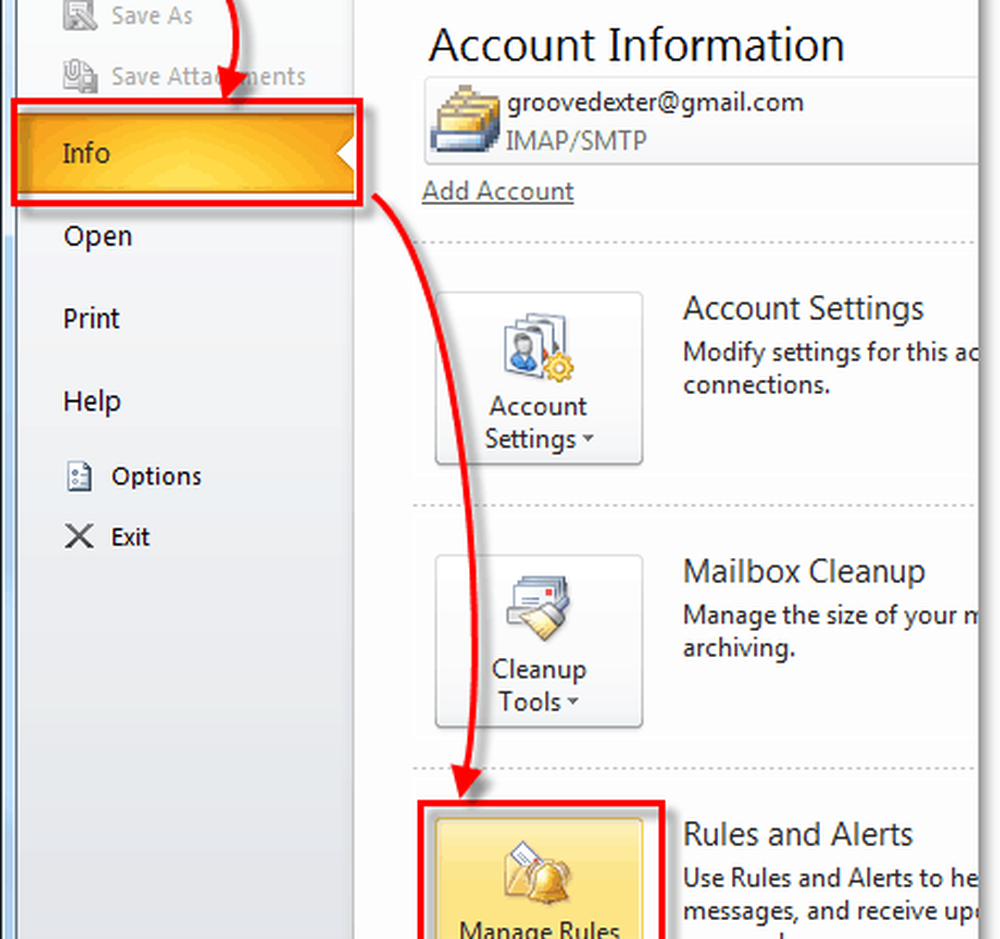
5. La fenêtre Règles et alertes devrait apparaître. Cliquez sur Nouvelle règle

6. Dans l'Assistant Gestion des messages qui apparaît sous Démarrer à partir d'une règle vide Cliquez sur Appliquer la règle sur les messages que j'envoie. ensuite Cliquez sur Suivant>
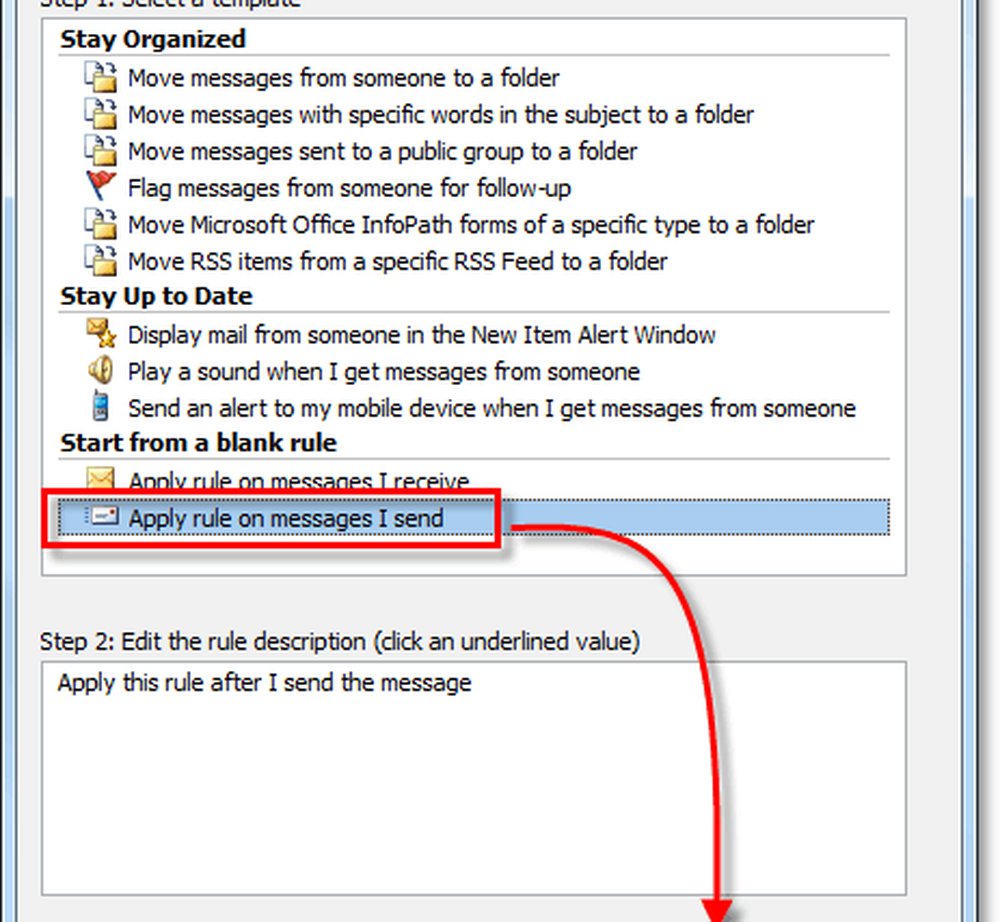
7. Sur la fenêtre suivante (Sélectionnez les conditions) ne rien cliquer dans la case du haut. Juste Cliquez sur Suivant et le sauter entièrement.
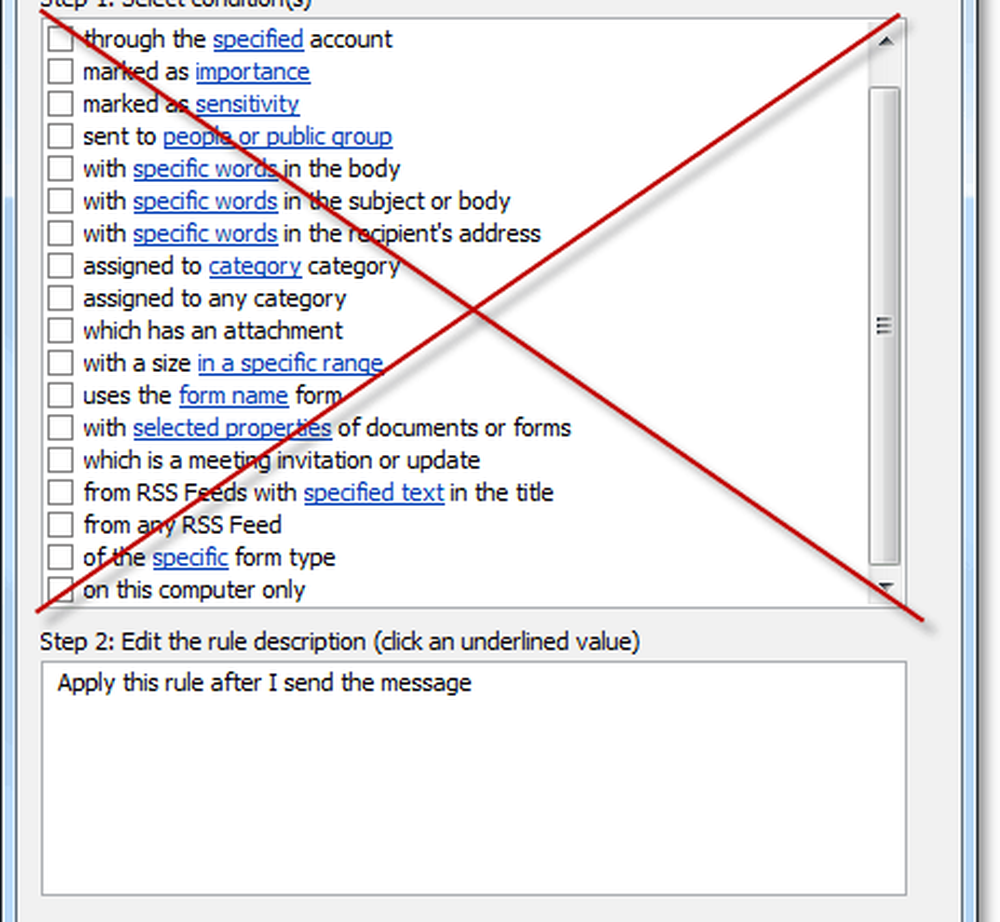
8. Comme nous n’avons sélectionné aucune condition, Outlook demandera à Appliquer la règle à chaque message envoyé à partir de celui-ci. Cliquez sur Oui pour confirmer que c'est correct.

9. Ensuite, nous allons sélectionner une action. Vérifier reporter la livraison de quelques minutes. Maintenant descends et Cliquez sur le bleu un nombre de et dans la boîte de livraison différée qui apparaît Type dans le nombre de minutes vous souhaitez qu'Outlook attend avant d'envoyer des courriels. Pour moi, 10 minutes est un bon point de départ. Une fois que vous avez entré cette, Cliquez sur D'accord et alors Suivant>
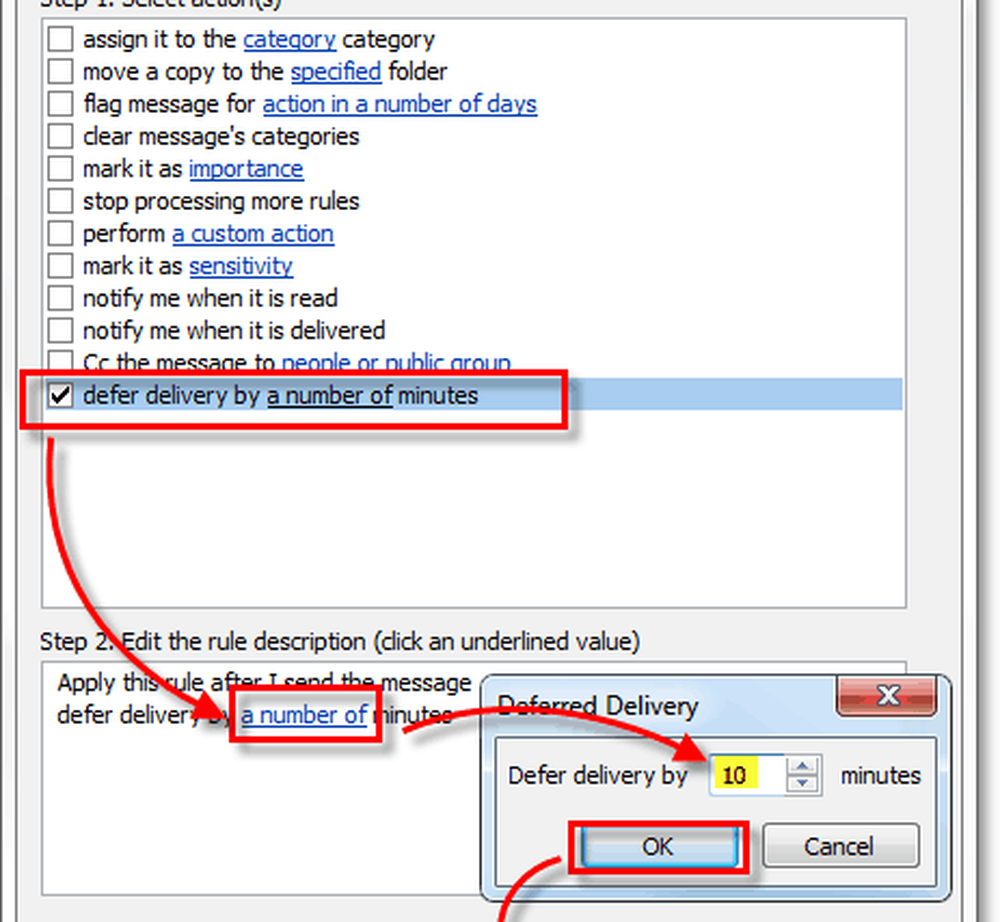
dix. Ensuite, nous choisirons des exceptions. Pour nous assurer que les courriers électroniques hautement prioritaires passent, nous devons Vérifier sauf si c'est marqué comme importance. Encore une fois descendre au fond et Cliquez sur le bleu importance lien et dans la boîte qui apparaît Sélectionner Haute. Une fois fait Cliquez sur D'accord et alors Suivant>
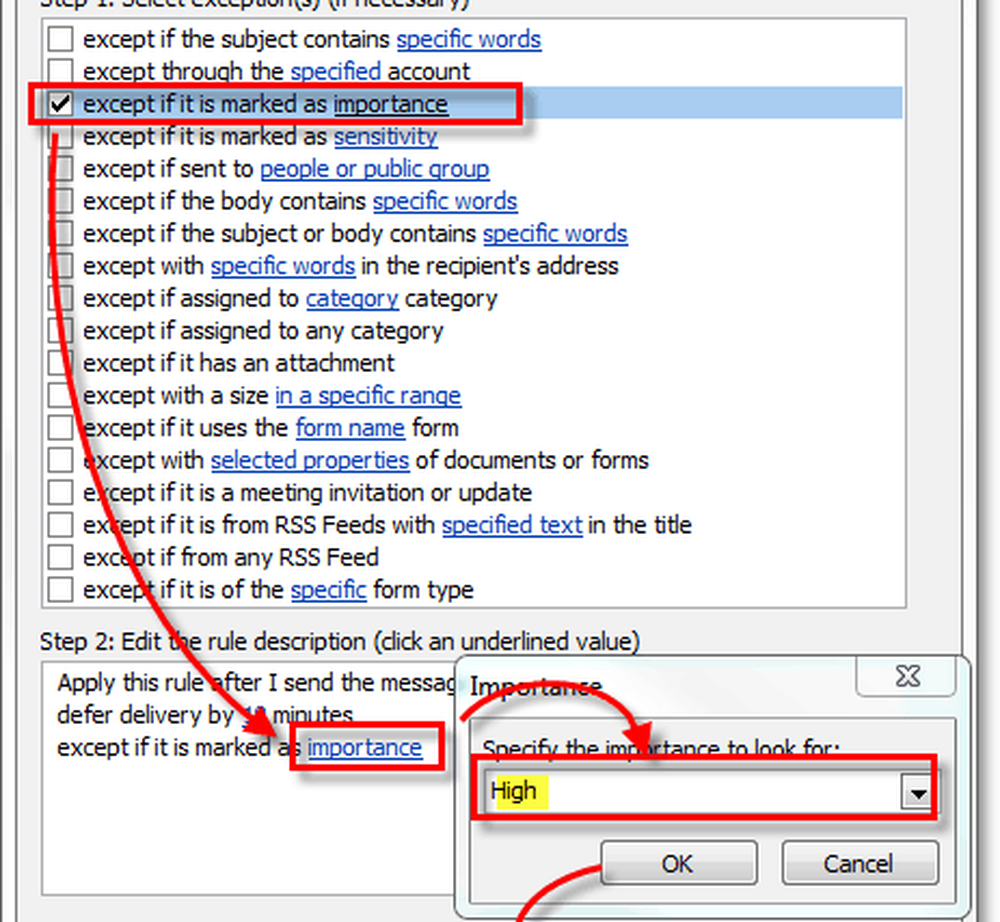
11. Enfin, la dernière fenêtre. Sous «Étape 1:» Type dans un prénom pour votre règle 'envoyer / annuler la livraison' de votre règle Outlook. Une fois que vous avez fait cela, laissez le tout tel quel * et Cliquez sur terminer.
* Si vous utilisez plusieurs comptes de messagerie dans Outlook, assurez-vous de Vérifier la Créer cette règle sur tous les comptes boîte.

Terminé! Cela a pris quelques étapes, mais maintenant, Outlook est configuré pour retarder / différer la livraison de chaque email que vous envoyez. Sauf si l'e-mail est marqué comme Haute priorité. Ce processus vous permettra d’annuler ces courriers électroniques «oops» tout en conservant rapidement les courriers importants et urgents..
Si vous souhaitez modifier le nombre de minutes ou désactiver la diffusion différée, retournez simplement à Règles et alertes et puis soit Décocher la nouvelle règle que vous avez créée ou Cliquez sur le nombre de minutes dans la description de la règle pour les changer.
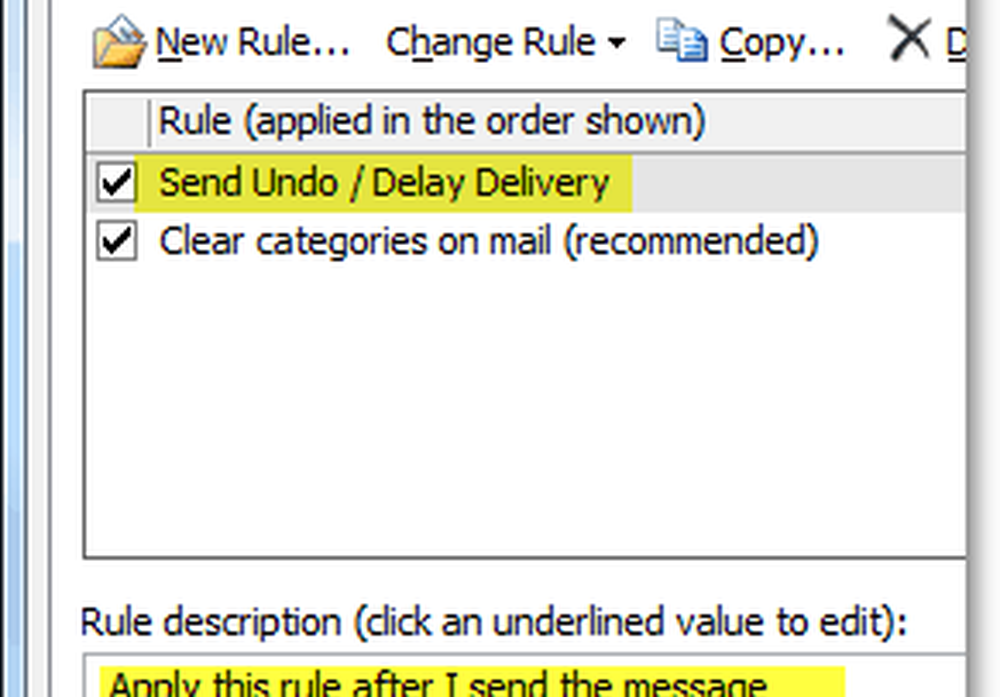
Pensées, commentaires, suggestions pour un moyen plus simple d’utiliser différentes étapes d’un produit gratuit? Laisse un commentaire ci-dessous! J'aime toujours apprendre quelque chose de nouveau!